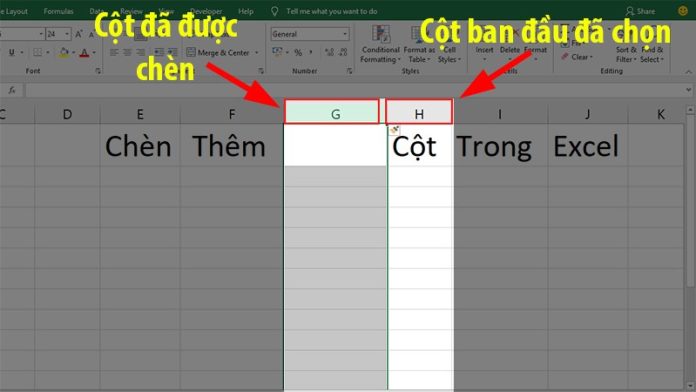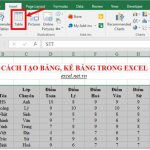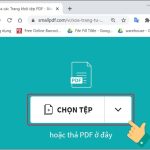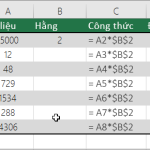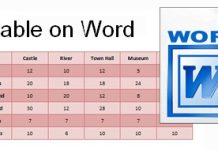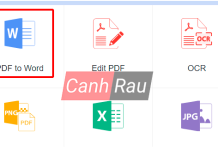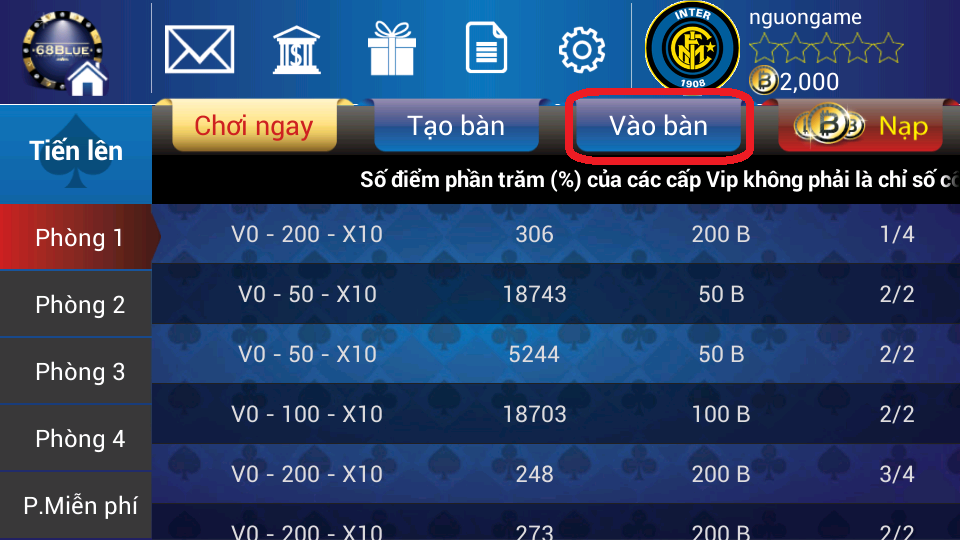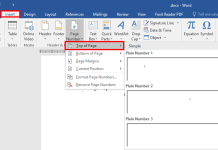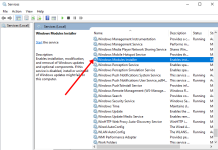Thêm hoặc xóa các cột dữ liệu là một tác vụ phổ biến khi bạn làm việc với bảng dữ liệu trong Excel. Và cũng như những thứ khác trong Excel, có rất nhiều cách khác nhau để chèn thêm các cột dữ liệu. Dưới đây là hướng dẫn 4 cách chèn thêm cột trong Excel.
Chèn một cột Excel mới bằng phím tắt
Nếu bạn muốn chèn nhanh chóng một cột dữ liệu trong Excel, đây là cách nhanh nhất và dễ thực hiện nhất.
- Bước 1: Nhấp vào chữ cái của cột dữ liệu mà bạn muốn chèn cột mới. Cột mới sẽ được chèn bên trái cột đã chọn.
- Bước 2: Nhấn phím tắt ‘Ctrl + Shift + +’ để chèn một cột mới.
Và đó là hai bước đơn giản để bạn có thể chèn một cột dữ liệu mới trong Excel.
Cách thêm nhiều cột mới (liền kề)
Bạn cũng có thể chèn nhiều cột dữ liệu mới vào bảng tính Excel của mình. Điều này không yêu cầu bạn phải chọn từng cột một và nhấn phím tắt chèn cột trong Excel mỗi lần thao tác. Mà hãy làm theo các bước sau:
- Bước 1: Chọn số lượng cột mà bạn muốn chèn bằng cách nhấp vào chữ cái đầu tiên và kéo chọn đến chữ cái cuối cùng của số cột muốn chèn.
- Bước 2: Nhấp chuột phải vào bất kỳ nơi nào trong vùng đã chọn.
- Bước 3: Nhấp vào ‘Insert’ hoặc nhấn phím tắt ‘Ctrl + Shift +’ để chèn cột mới.
Các bước trên sẽ ngay lập tức chèn các cột mới vào bên trái của vùng đã chọn.
Hướng dẫn cách thêm nhiều cột mới (không liền kề)
Trong trường hợp bạn muốn chèn nhiều cột nhưng không liền kề trong Excel, hãy làm theo các bước sau:
- Bước 1: Chọn riêng lẻ các cột mà bạn muốn chèn cột mới bên trái chúng.
- Bước 2: Nhấp chuột phải bất kỳ nơi nào trong vùng đã chọn.
- Bước 3: Nhấp vào ‘Insert’ để chèn cột mới.
Và hành động này sẽ giúp bạn chèn cột mới vào bên trái của các cột đã chọn.
Cách thêm một cột trong bảng Excel
Khi bạn đã chuyển đổi tập dữ liệu của mình thành Excel Table, việc chèn cột mới sẽ hơi khác so với cách thông thường.
- Bước 1: Chọn ô nào đó trong cột mà bạn muốn chèn cột mới và nhấp chuột phải.
- Bước 2: Chọn ‘Insert’ và sau đó ‘Table Columns to the left’ để chèn cột vào bên trái ô đã chọn.
Và đây là những cách bạn có thể sử dụng để chèn cột dữ liệu mới trong Excel. Nếu bạn có cách làm hay hơn, hãy để lại bình luận và chia sẻ với chúng tôi.